屏幕保护是为了保护显示器而设计的一种专门的应用程序,但是很多朋友不知道怎么设置屏幕保护程序,为了让大家更好的使用win7系统,今天小编就来跟大家分享设置屏幕保护的方法。
刚才一个网友问小编怎么进行屏保设置,屏保作为电脑上能够diy设置的功能肯定是很实用的,但是很少有朋友知道怎么进行屏保设置,下面就来看看小编是怎么操作的吧!
1.进入win7桌面,鼠标双击双击控制面板图标打开控制面板。

屏保设置载图1
2.在控制面板中点击“外观和个性化”打开。

电脑屏幕保护载图2
3.接着选择更改屏幕保护程序打开。
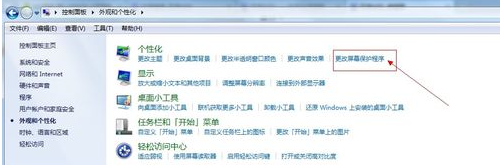
电脑屏保载图3
4.在屏幕保护程序设置界面中点击下方的小三角,在下拉菜单中选择你需要的屏幕保护动画,进入下一步。
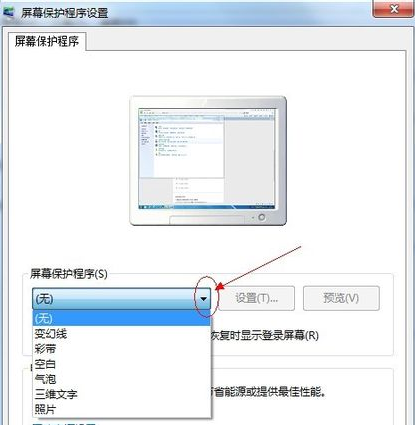
屏幕保护载图4
5.然后设置在屏幕保护出现的时间,进入下一步。
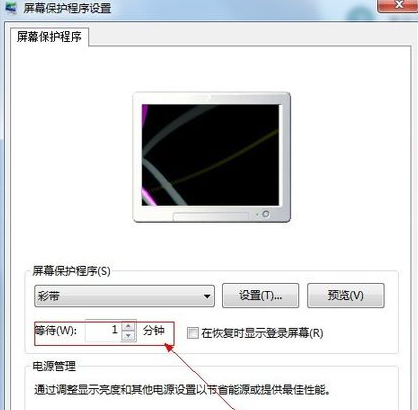
屏保设置载图5
6.点击界面底部的确定按钮即可。
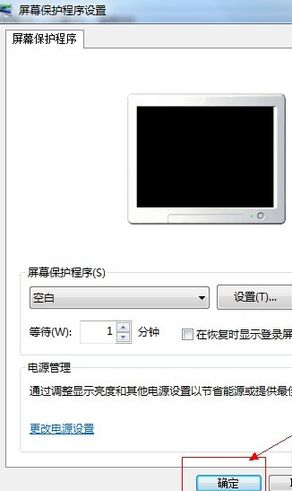
电脑屏保载图6